Güvenlik Duvarı Rehberliği
RemotePC uygulaması güvenlik duvarı dostu olacak şekilde tasarlanmıştır. Çoğu durumda, kurulum sırasında RemotePC uygulamasıyla ilgili güvenlik duvarı istemlerine izin vermeniz yeterlidir.
Güvenlik duvarı izinlerini manuel olarak yapılandırmanız gerekiyorsa, aşağıdaki TCP bağlantı noktası numaralarına ve yürütülebilir dosyalara izin verin.
| Sunucu adresi | : | *.remotepc.com |
| Liman numarası | : | 443 |
| Windows İşletim Sistemi için Yürütülebilirler | : | RemotePCUI.exe RemotePCDesktop.exe RemotePCService.exe RPCFTViewer.exe RPCFTHost.exe RPCCoreViewer.exe RPCUtilityHost.exe RPCDownloader.exe RPCFirewall.exe RPCUtilityViewer.exe RPCPrinterDownloader.exe RemotePCLauncher.exe RPCViewerUI.exe PreUninstall.exe |
| Mac OS için Yürütülebilir Dosyalar | ||
| Tüketici/SOHO ve Ekip Planı | : | RemotePCSuite Dosya Aktarımı Ana Bilgisayar Dosya Aktarımı HostUtilityTransfer RemotePCDesktop RemotePCView RPCVersionUpdate ViewerUtilityTransfer RemoteDPCService RemotePCHelper |
| Kurumsal Plan (Görüntüleyici) | : | RemotePCViewer RemotePCView Dosya Aktarımı ViewerUtilityTransfer |
| Kurumsal Plan (Ana Bilgisayar) | : | RemotePCHost Ana Bilgisayar Dosya Aktarımı HostUtilityTransfer RemotePCDesktopHost RemoteDPCServiceHost RemotePCHelperHost RPCVersionUpdate |
Ağ sorunları için güvenlik duvarı yapılandırması
Bir güvenlik duvarı ağ bağlantısını engelliyor olabilir. Çalışıp çalışmadığını kontrol etmek için aşağıdaki sorun giderme adımlarını deneyin.
Pencereler
- Güvenlik duvarını kapatın.
- 'Güvenlik Duvarı ve Ağ Koruması'na gidin > 'Etki Alanı Ağı'na tıklayın > 'Windows Defender Güvenlik Duvarı'nı 'kapalı' konuma getirin.
- 'Güvenlik Duvarı ve Ağ Koruması'na gidin > 'Özel Ağ'a tıklayın > 'Windows Defender Güvenlik Duvarı'nı 'kapalı' konuma getirin.
- 'Güvenlik Duvarı ve Ağ Koruması'na gidin > 'Genel Ağ'a tıklayın > 'Windows Defender Güvenlik Duvarı'nı 'kapalı' konuma getirin.
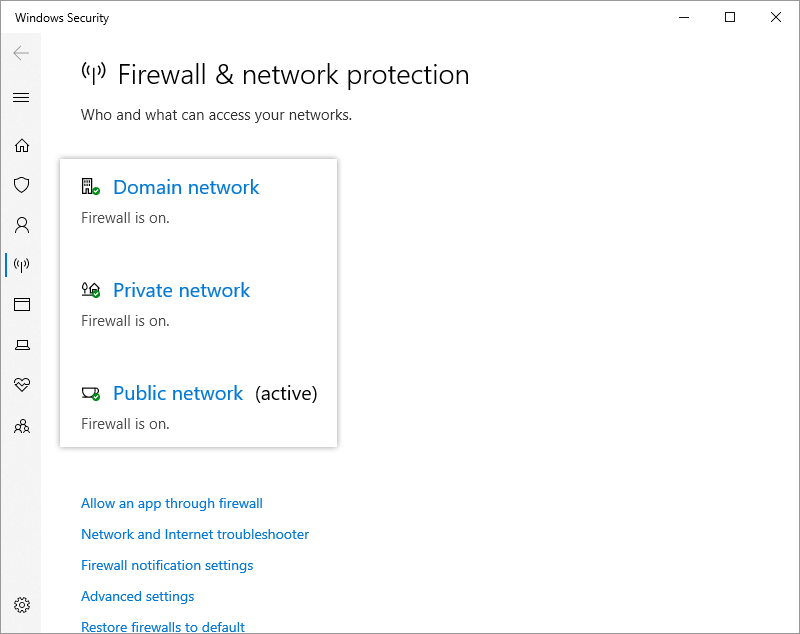
- Windows güvenlik duvarında gelen bağlantılara izin verin.
- 'Gelişmiş güvenlikli Windows defender güvenlik duvarı' > 'Eylemler' > 'Özellikler' > 'Etki Alanı Profili' > 'Gelen bağlantılar'a gidin, açılır listeden 'İzin ver'i seçin ve 'Uygula'ya tıklayın.
- 'Gelişmiş güvenlikli Windows defender güvenlik duvarı' > 'Eylemler' > 'Özellikler' > 'Özel Profil' > 'Gelen bağlantılar'a gidin, açılır listeden 'İzin ver'i seçin ve 'Uygula'ya tıklayın.
- 'Gelişmiş güvenlikli Windows defender güvenlik duvarı' > 'Eylemler' > 'Özellikler' > 'Genel Profil' > 'Gelen bağlantılar'a gidin, açılır listeden 'İzin ver'i seçin ve 'Uygula'ya tıklayın.
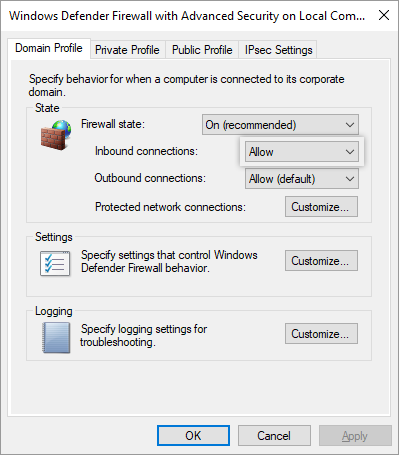
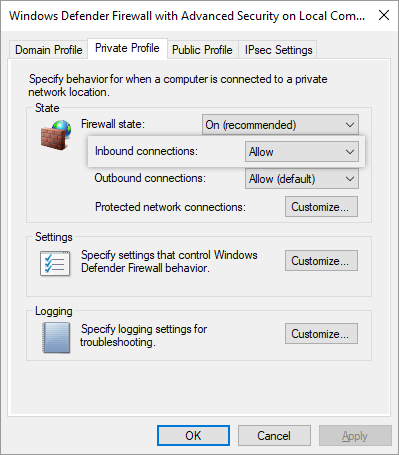
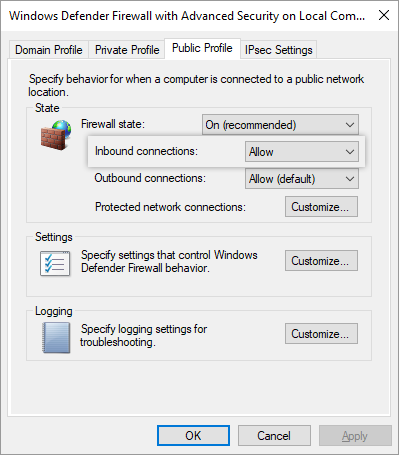
XP ve Vista için
- 'Denetim Masası' > 'Ağ ve İnternet Bağlantıları' > 'Windows Güvenlik Duvarı'na gidin ve 'İstisnalara izin verme' veya 'Gelen bağlantıyı engelle' seçeneğinin işaretli olmadığından emin olun.
- 'İstisnalar' sekmesine gidin ve Güvenlik Duvarı Kılavuzu bölümünde listelenen dosyaları ekleyin.
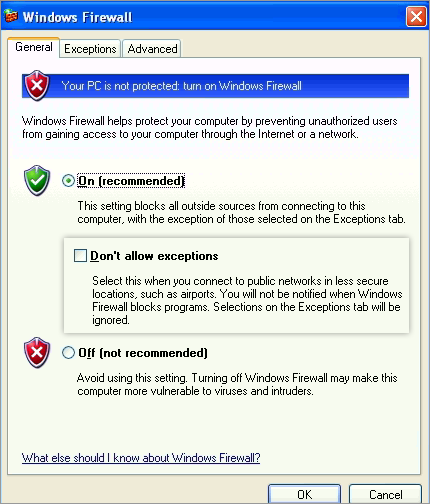
MAC
- Güvenlik duvarını kapatın.
- Güvenlik duvarını açık tutmanız gerekiyorsa, aşağıdaki adımları izleyin:
- 'Sistem Tercihleri' > 'Güvenlik ve Gizlilik' > 'Güvenlik Duvarını Aç' > 'Güvenlik Duvarı Seçenekleri...'.
- 'Tüm gelen bağlantıları engelle' seçeneğinin işaretini kaldırın.
- 'İmzalı yazılımın gelen bağlantıları almasına otomatik olarak izin ver' onay kutusunu seçin.
- Tıklayın
 ve tüm RemotePC ex'lerini / uygulamalarını seçin.
ve tüm RemotePC ex'lerini / uygulamalarını seçin. - 'RemoteDPCService'in gelen ağ bağlantılarına erişmesine izin vermeniz istenebilir. 'İzin Ver' seçeneğine tıklayın.
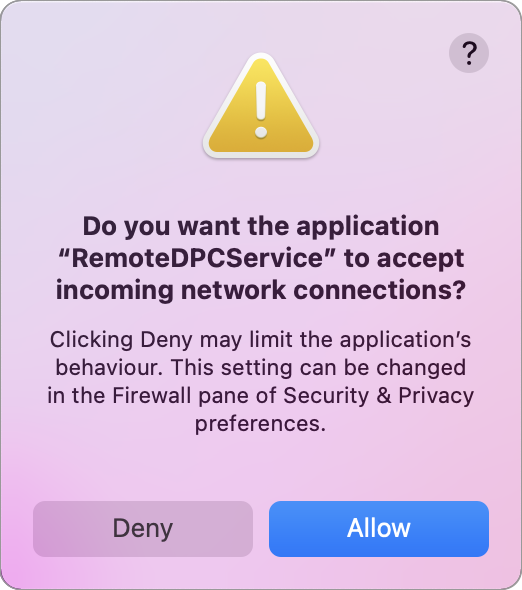
Bu mesaj, RemotePC yüklendikten sonraki ilk başlatmadan sonra ortaya çıkabilir. Değiştirilen güvenlik duvarı ayarlarını uygulamak için bilgisayarı yeniden başlatın.
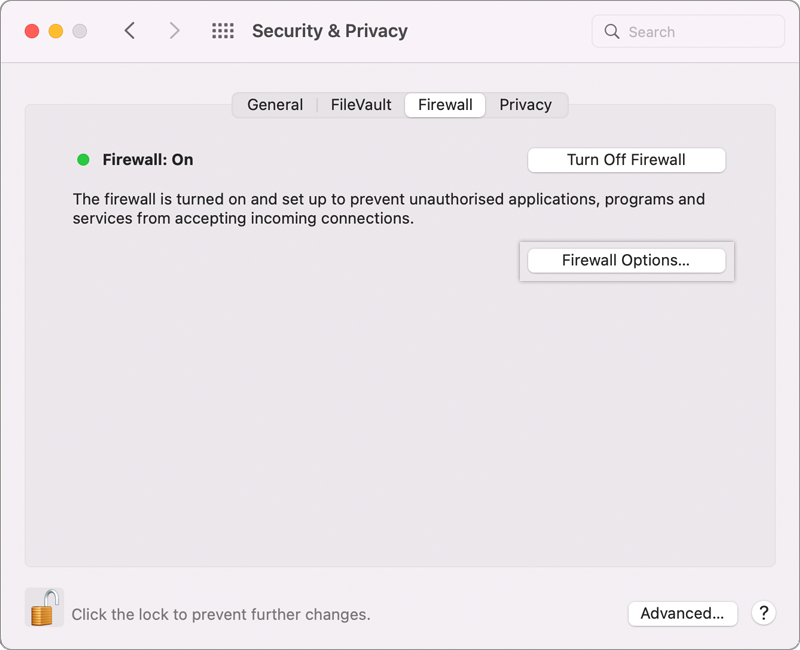
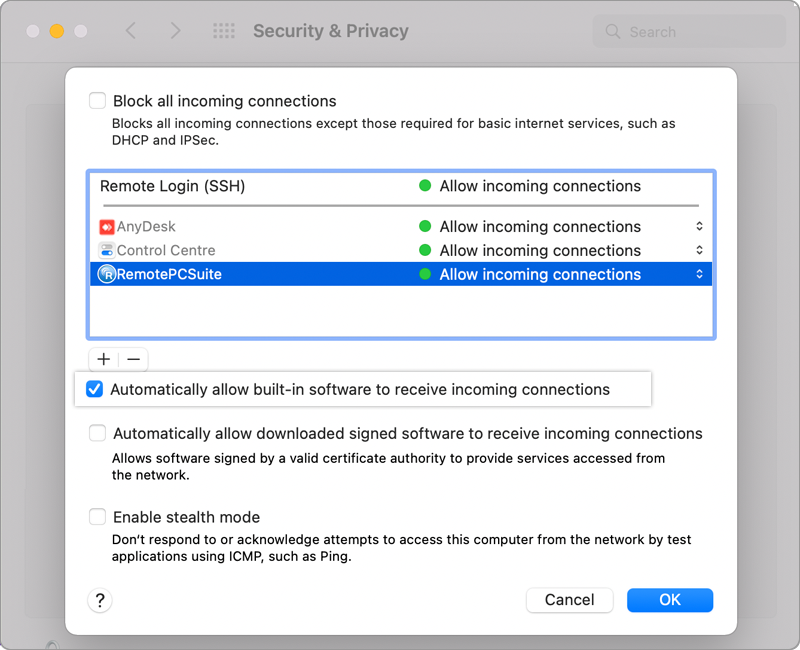
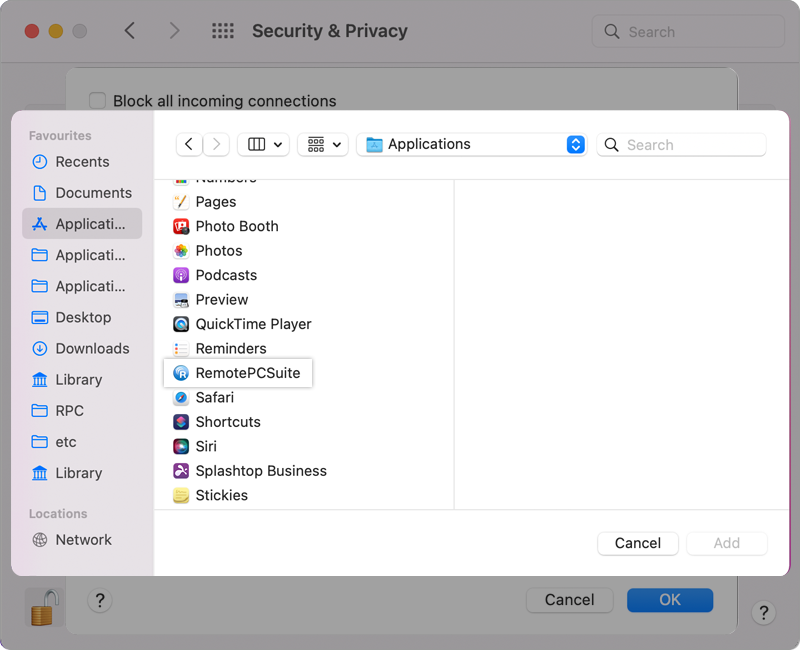
- Genel IP engellenmiş olabilir. Genel IP'nizi şu kişilerle paylaşın [email protected] engellemeyi kaldırmak için.
- IP'leri beyaz listeye alın: İletişim [email protected] beyaz listeye alınacak IP'leri toplamak için.
- Norton güvenlik duvarına bir istisna ekleyin: referans için bağlantı.
- AVG güvenlik duvarına bir istisna ekleyin: referans için bağlantı.
Sorunun hala çözülmemiş olması durumunda: